filmov
tv
EXCEL tutorial 23: MACRO Excel esempi

Показать описание
〰️〰️〰️〰️〰️〰️〰️〰️〰️〰️〰️〰️〰️〰️〰️〰️〰️〰️〰️〰️〰️〰️
MICROSOFT EXCEL - Video corso in italiano 📊 Tutorial: Automatizzare le attività con il registratore #macro in Excel
〰️〰️〰️〰️〰️〰️〰️〰️〰️〰️〰️〰️〰️〰️〰️〰️〰️〰️〰️〰️〰️〰️
Se si eseguono ripetutamente le stesse attività in Microsoft Excel, è possibile automatizzarle registrando una macro.
In questo tutorial in italiano vedremo come:
- Creare una macro (Registrare una macro tramite il registratore macro)
- Usare riferimenti relativi
- Eseguire una macro (come utilizzare le macro registrate)
✔️ COSA SONO LE MACRO
Una macro è un'azione o un insieme di azioni che è possibile eseguire per un numero illimitato di volte. Quando si crea una macro, vengono registrati i clic del mouse e le sequenze di tasti. Dopo aver creato una macros, è possibile modificarla per cambiarne lievemente il funzionamento.
Quando si registra una macro, il registratore macro registra tutti i passaggi in codice di Visual Basic, Applications Edition (VBA).
Visual Basic, Applications Edition (VBA) è un sottoinsieme del potente linguaggio di programmazione Visual Basic ed è incluso nella maggior parte delle applicazioni di Office.
Benché VBA consenta di automatizzare processi all'interno e tra applicazioni di Office, non è necessario conoscere il codice VBA o avere nozioni di programmazione, se il registratore macro esegue le azioni previste.
È importante sapere che quando si registra una macro, il registratore macro acquisisce la maggior parte dei movimenti dell'utente. Se quindi si fa un errore nella sequenza, ad esempio si fa clic per sbaglio su un pulsante, il registratore macro lo registrerà. La soluzione consiste nel registrare di nuovo l'intera sequenza o modificare il codice VBA stesso. Per questo motivo, è opportuno registrare solo processi che si conoscono molto bene. Più la registrazione di una sequenza è fluida, più la macro verrà riprodotta in maniera efficiente.
✔️ REGISTRARE UNA MACRO
1) Dalla scheda Visualizza, cliccare su MACRO e poi su REGISTRA MACRO
2) Immettere un nome per la macro nella casella Nome macro. Scegliere un nome il più descrittivo possibile, per poterlo trovare rapidamente se si creano più macro.
❗ NB: Il primo carattere del nome della macro deve essere una lettera. Per i caratteri successivi al primo è possibile usare lettere, numeri o caratteri di sottolineatura. Non è invece consentito l'uso di spazi ed è possibile separare le parole con un carattere di sottolineatura.
3) Per assegnare una scelta rapida da tastiera per l'esecuzione della macro, nella casella Tasto di scelta rapida digitare la lettera che si vuole usare. È preferibile usare combinazioni di tasti con CTRL+MAIUSC (maiuscolo) perché, quando la cartella di lavoro contenente la macro è aperta, la combinazione di tasti associata alla macro avrà la precedenza su quelle equivalenti predefinite di Excel.
4) Nell'elenco Memorizza macro in selezionare la cartella di lavoro in cui si vuole memorizzare la macro.
5) Nella casella Descrizione digitare facoltativamente una breve descrizione della funzione della macro.
Anche se questo campo è facoltativo, è consigliabile immettere una descrizione. Provare inoltre a immettere una descrizione significativa con informazioni che possano essere utili a chi eseguirà la macro. Se si creano molte macro, la descrizione può aiutare a identificare rapidamente la funzione di ciascuna.
6) Fare clic su OK per iniziare la registrazione.
7) Eseguire le azioni che si desidera registrare.
8) Fare clic su Interrompi registrazione.
🇬🇧 Automate tasks with the Macro Recorder
To automate a repetitive task, you can record a macro with the Macro Recorder in Microsoft Excel.
When you record a macro, the macro recorder records all the steps in Visual Basic for Applications (VBA) code.
Visual Basic Application (VBA) is a subset of the powerful Visual Basic programming language, and is included with most Office applications.
It is important to know that you when you record a macro, the Macro Recorder captures almost every move you make.
🧰 Ing. Francesca Martorana
Se vuoi approfondire la conoscenza di Excel ti consiglio questi libri:
Комментарии
 0:16:03
0:16:03
 0:50:20
0:50:20
 0:08:26
0:08:26
 0:08:02
0:08:02
 0:08:55
0:08:55
 0:12:43
0:12:43
 0:02:10
0:02:10
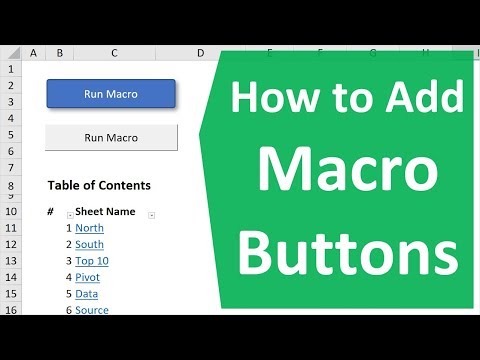 0:08:29
0:08:29
 0:57:34
0:57:34
 0:14:14
0:14:14
 1:57:23
1:57:23
 0:24:48
0:24:48
 0:05:16
0:05:16
 1:15:04
1:15:04
 0:06:14
0:06:14
 0:09:32
0:09:32
 0:04:45
0:04:45
![[TUTO] Les BASES](https://i.ytimg.com/vi/sBb_GtNeKHw/hqdefault.jpg) 1:24:27
1:24:27
 0:09:32
0:09:32
 0:03:16
0:03:16
 0:00:13
0:00:13
 0:00:31
0:00:31
 0:10:21
0:10:21
 0:04:36
0:04:36